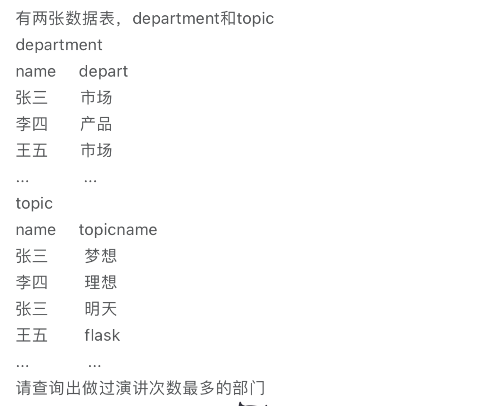Packet Tracer 软件使用
一、Cisco Packet Tracer简介与操作
(一)Packet Tracer简介
Cisco Packet Tracer 是由Cisco公司发布的一个辅助学习工具,为学习思科网络课程的初学者去设计、配置、排除网络故障提供了网络模拟环境。用户可以在软件的图形用户界面上直接使用拖曳方法建立网络拓扑,并可提供数据包在网络中行进的详细处理过程,观察网络实时运行情况。可以学习IOS的配置、锻炼故障排查能力。
(二)Packet Tracer操作
1.安装
(1)下载压缩包或安装程序
Cisco Packet Tracer 6.2sv下载链接:
链接:https://pan.baidu.com/s/1Hswft6WD6TRZnOHBIPc70w?pwd=x8rw
提取码:x8rw

(2)解压,打开

2.模拟器开启后的界面

3.硬件设备
在界面的左下角一块区域,这里有许多种类的硬件设备,从左至右,从上到下依次为路由器、交换机、集线器、无线设备、设备之间的连线,终端设备等。

4.线缆
用鼠标点一下线缆,在右边你会看到各种类型的线,依次为自动选择连接类型(自动选线,万能的,一般不建议使用,除非你真的不知道设备之间该用什么线)、控制线、直通线、交叉线、光纤、电话线、同轴电缆等。

5.设备选择
当你需要用哪个设备的时候,先用鼠标单击一下它,然后在中央的工作区域点一下就OK了,或者直接用鼠标摁住这个设备把它拖动到相应区域就可以搭建拓扑了。

6.连线
连线只需选中一种线,然后就在要连线的设备上点一下,选接口,再点另一设备,选接口就OK了。注意,接口可不能乱选。连接好线后,你可以把鼠标指针移到该连线上,就会线两端的接口类型和名。

7.显示设置

8.移动与删除
对设备进行编辑在右边有一个区域,从上到下依次为选定/取消、移动(总体移动,移动某一设备,直接拖动它就可以了)、Place Note(文本)、删除等。


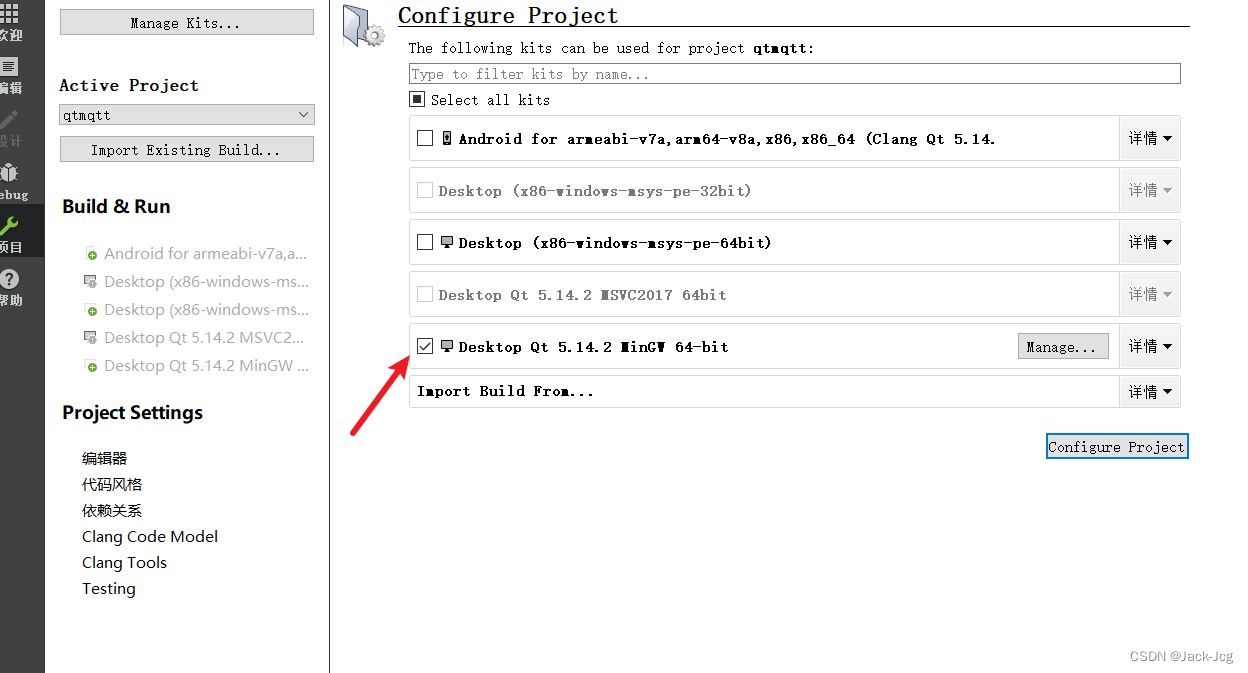

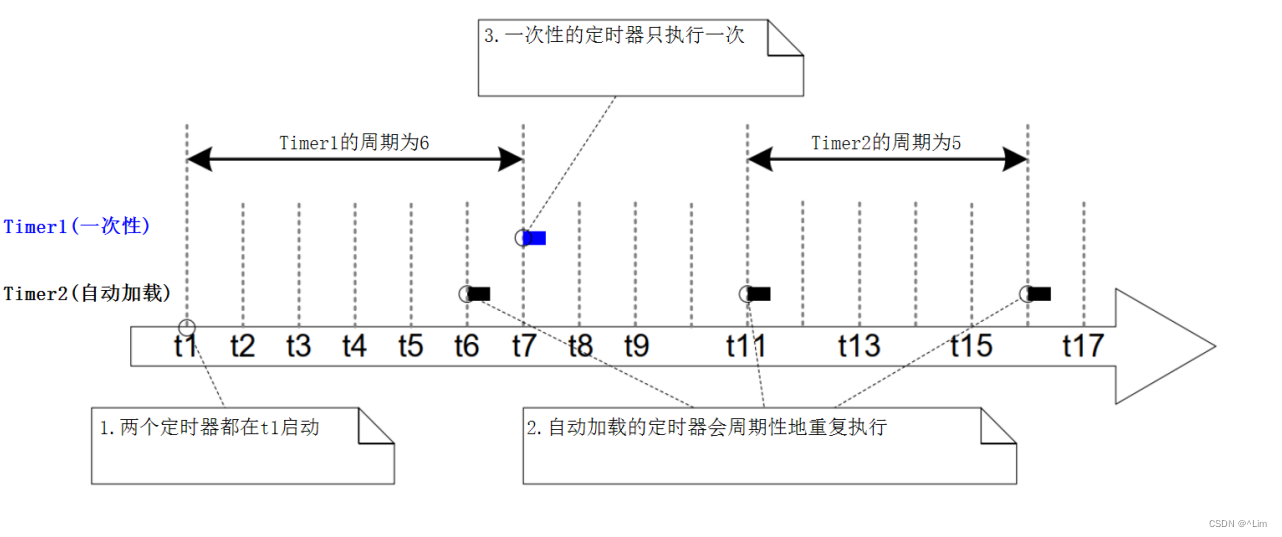
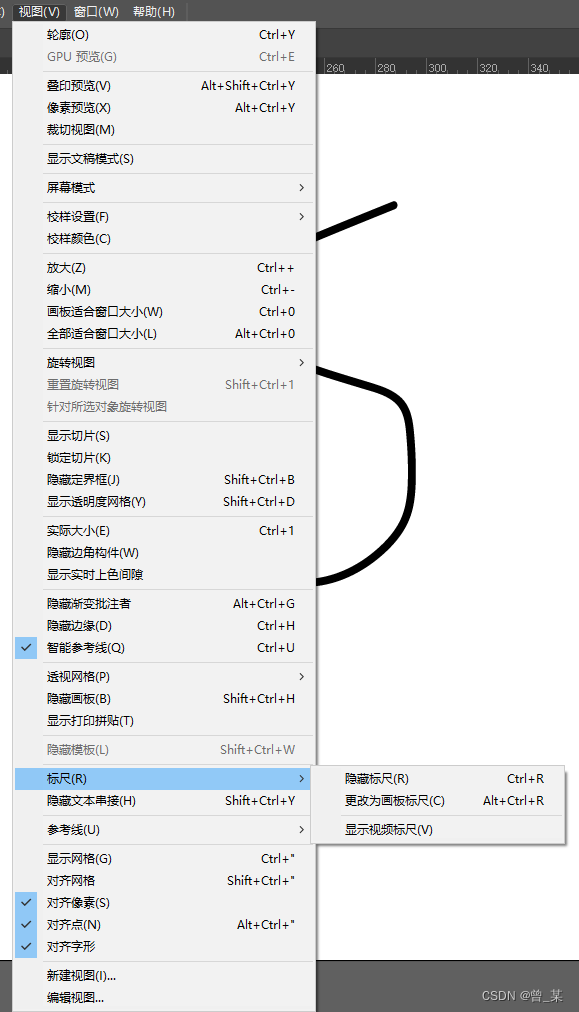
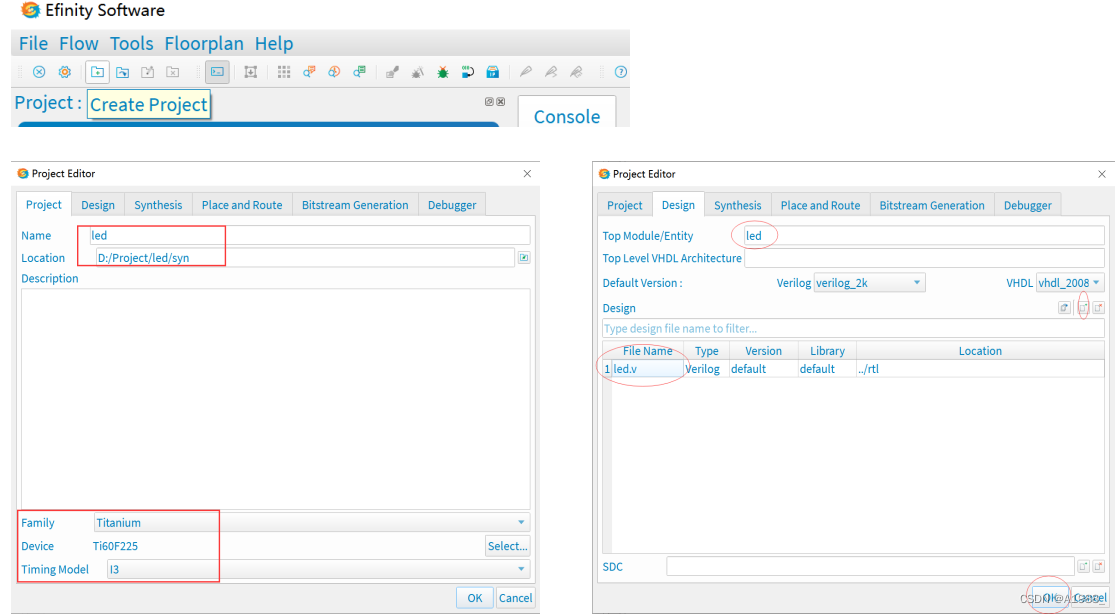



















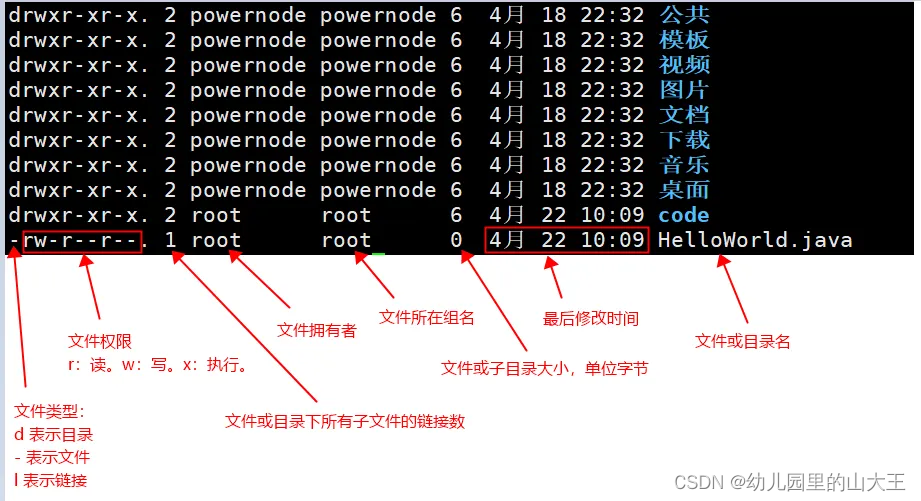



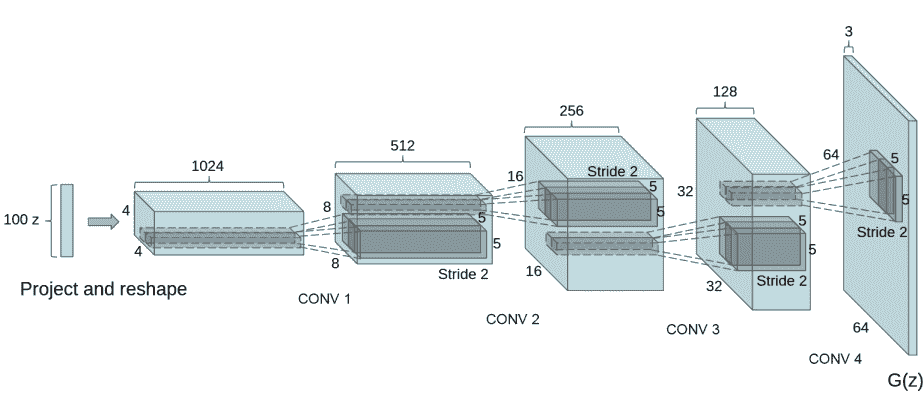


![[C++初阶]list的模拟实现](https://i-blog.csdnimg.cn/direct/54af0b90bcb14b6aa04e74a348dca58d.png)